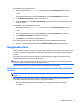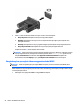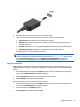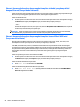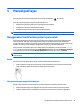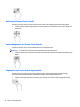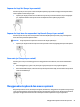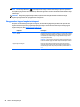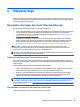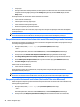User Guide - Windows 8.1
6 Mengatur daya
Komputer ini dapat beroperasi dengan daya baterai atau daya eksternal. Ketika komputer hanya beroperasi
dengan daya baterai dan sumber pasokan listrik (AC) tidak tersedia untuk mengisi baterai, sebaiknya pantau
dan hemat penggunaan daya baterai.
Menyalakan dan keluar dari mode Tidur dan Hibernasi
Windows memiliki dua mode hemat daya, yaitu Tidur dan Hibernasi.
●
Tidur—Mode Tidur dimulai secara otomatis setelah beberapa saat tidak aktif. Pekerjaan akan disimpan
ke memori sehingga Anda dapat melanjutkannya kembali dengan sangat cepat. Anda juga dapat
menyalakan mode Tidur secara manual. Untuk informasi lebih lanjut, lihat
Menyalakan secara manual
dan keluar dari mode Tidur pada hal. 29.
●
Hibernasi—Mode Hibernasi secara otomatis akan menyala ketika sediaan daya baterai sudah kritis.
Dalam mode Hibernasi, pekerjaan akan disimpan ke dalam berkas hibernasi dan komputer dimatikan.
Anda juga dapat menyalakan mode Hibernasi secara manual. Untuk informasi lebih lanjut, lihat
Menyalakan secara manual dan keluar dari mode Hibernasi (hanya model tertentu) pada hal. 30.
PERHATIAN: Untuk mengurangi risiko kemungkinan penurunan kualitas audio dan video, tidak
berfungsinya pemutaran audio atau video, atau hilangnya informasi, jangan jalankan mode Tidur saat
membaca dari atau menulis pada cakram atau kartu media eksternal.
CATATAN: Anda tidak dapat menyalakan jenis koneksi jaringan atau menjalankan fungsi komputer apapun
saat komputer dalam mode Tidur atau mode Hibernasi.
Teknologi Rapid Start Intel (hanya model tertentu)
Pada model tertentu, fitur Teknologi Rapid Start Intel (Rapid Start Technology/RST) diaktifkan sejak awal.
Dengan Teknologi Rapid Start, komputer akan segera melanjutkan pengoperasiannya setelah beberapa saat
tidak beroperasi.
Teknologi Rapid Start mengatur pilihan hemat daya sebagai berikut:
●
Tidur—Teknologi Rapid Start memungkinkan untuk memilih mode Tidur. Untuk keluar dari mode Tidur,
tekan sembarang tombol, aktifkan Panel Sentuh, atau tekan sebentar tombol daya.
●
Hibernasi—Teknologi Rapid Start akan menyalakan mode Hibernasi setelah sekian waktu tertentu
komputer tidak aktif saat berada dalam mode Tidur atau ketika sediaan daya baterai kritis. Untuk
melanjutkan pekerjaan di saat berada dalam mode Hibernasi, tekan tombol daya.
CATATAN: Teknologi Rapid Start dapat dinonaktifkan dalam Setup Utility (BIOS). Jika Anda ingin
menyalakan mode Hibernasi secara manual, Anda harus mengaktifkan pilihan 'Nyalakan Hibernasi secara
Manual' melalui Pilihan Daya. Lihat
Menyalakan secara manual dan keluar dari mode Hibernasi (hanya model
tertentu) pada hal. 30.
Menyalakan secara manual dan keluar dari mode Tidur
Anda dapat menyalakan mode Tidur melalui salahsatu cara berikut:
Menyalakan dan keluar dari mode Tidur dan Hibernasi 29